Kako prenesti album s fotografijami VKontakte
Zmožnosti socialnega omrežja VKontakte omogočajo vsakemu uporabniku brez omejitev za prenos in prenos različnih slik. Še posebej, da bi pospešili ta proces, obstajajo posebni načini prenosa celotnih albumov s fotografijami namesto posameznega prenosa.
Vsebina
Prenos albumov s fotografijami
V enem od prvih člankov na naši spletni strani smo se že dotaknili nekaterih vidikov, ki so neposredno povezani z razdelkom »Fotografije« na spletnem mestu VKontakte. Priporočamo, da jih preberete, preden nadaljujete z osnovnimi informacijami v tem članku.
Preberite tudi:
Kako prenesti fotografije VK
Kako naložiti VC slike
Zakaj slike VC niso prikazane
1. način: razširitev SaveFrom
Dodatek brskalnika SaveFrom je ena najbolj stabilnih in priljubljenih razširitev, ki znatno razširja osnovne zmogljivosti VC. Število dodatnih funkcij je le prenos albuma s fotografijami iz osebnega profila ali skupnosti.
Pojdi na spletno stran SaveFrom
Upoštevajte, da smo že prenesli temo prenosa in namestitve te razširitve v nekaterih drugih člankih. Zato priporočamo uporabo ustreznega navodila.
Več: SaveFrom za Google Chrome , Opera , Mozilla Firefox , Yandex.Browser
- Po nalaganju in nameščanju navedene razširitve za internetni brskalnik pojdite na spletno stran VC in v glavnem meniju izberite razdelek »Fotografije« .
- V predstavljeni različici albumov izberite tistega, ki ga želite prenesti.
- Na strani, ki se odpre s predogledom slik, poiščite povezavo »Prenesi album« in jo kliknite.
- Počakajte, dokler ni končan postopek izdelave seznama prenesenih fotografij.
- Ko je seznam zgrajen, kliknite gumb »Nadaljuj«, da začnete s prenosom.
- Ko je seznam zgrajen, kliknite gumb »Nadaljuj«, da začnete s prenosom.
- Prenos poteka prek osnovnih zmogljivosti internetnega brskalnika, zato ne pozabite aktivirati samodejnega shranjevanja na določenem mestu. Pri tem lahko izkoristite posebno navodilo iz razširitve SaveFrom.
- Če je potrebno, omogočite brskalniku več prenosov datotek hkrati.
- Ko potrdite prenos, bodo slike iz albuma začele s prenosom zaporedoma s samodejno dodeljenim imenom.
- Poskrbite, da bodo slike uspešno prenesene, tako da lahko odprete mapo, ki je bila določena v nastavitvah brskalnika.
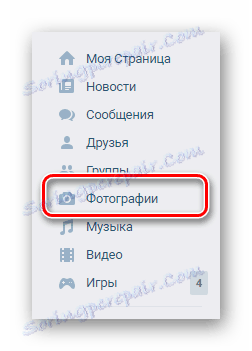
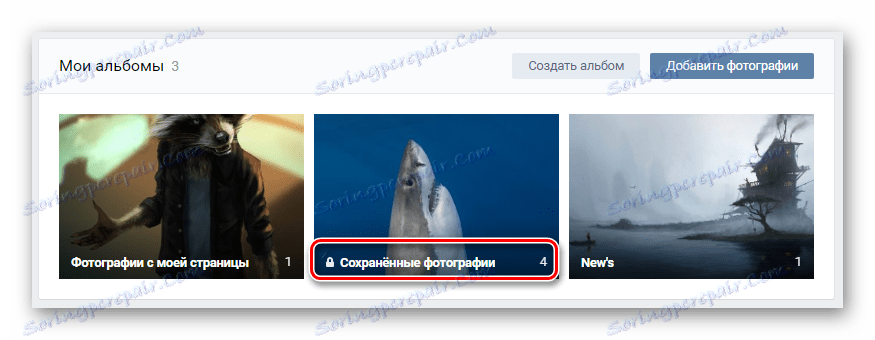
Upoštevajte, da bodo vse fotografije prenesene iz albuma brez izjeme.
Preberite tudi: Kako izbrisati fotografijo VC
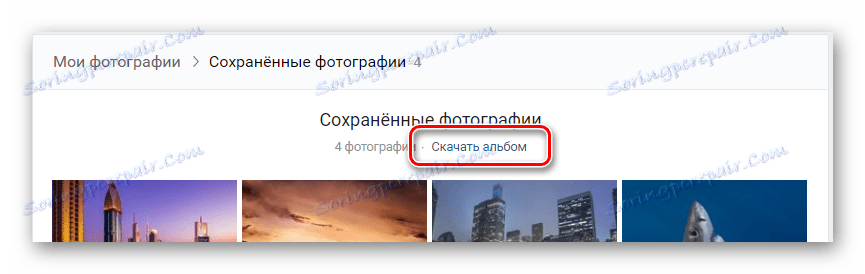

Čakalni čas lahko niha v nepredvidljivem obsegu, kar je neposredno odvisno od števila slik v prenesenem foto albumu.


Po uporabi tega gumba ne morete ustaviti postopka prenosa.
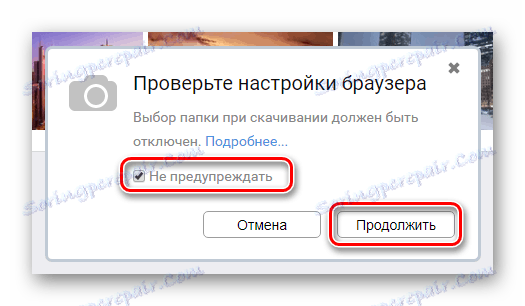
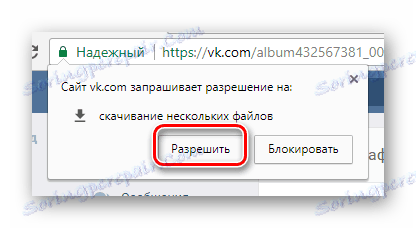

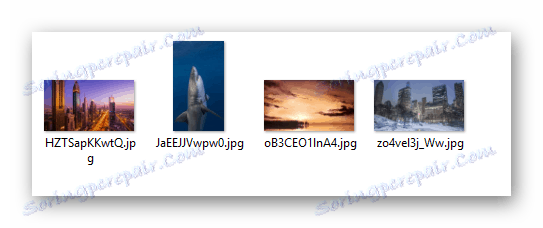
Ta metoda je najbolj optimalna rešitev, saj se lahko SaveFrom integrira v kateri koli sodoben internetni brskalnik in zagotavlja celoten nabor dodatnih funkcij.
2. način: storitev VKpic
Kot lahko uganite, SaveFrom ni edina možnost, ki vam omogoča, da prenesete slike iz albuma. Druga, vendar enako učinkovita metoda je uporaba posebne storitve VKpic. Ta storitev je univerzalna in deluje ne samo v večini brskalnikov, temveč tudi na vseh platformah.
Drug pomemben vidik tega vira je, da določa strogo omejitev uporabljenih priložnosti. Zlasti se nanaša na potrebo po dopolnitvi računa z resničnim denarjem za nadaljnjo nalaganje slik.
Privzeto vsak uporabnik dobi začetni račun v višini 10 kreditnih točk.
- Z uporabo spletnega brskalnika odprite glavno stran storitve VKpic.
- Na zgornji nadzorni plošči poiščite gumb »Prijava« in ga uporabite.
- Vnesite svoje podatke za registracijo iz vašega računa VKontakte.
- Ne pozabite potrditi dodelitve pravic dostopa do aplikacije s pomočjo gumba »Dovoli« .
- Po uspešni odobritvi se bo slika vašega profila z oznako »10 kr.« Prikazala na zgornji plošči.
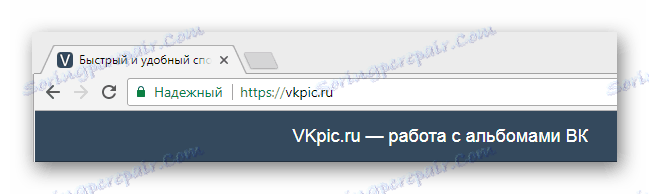
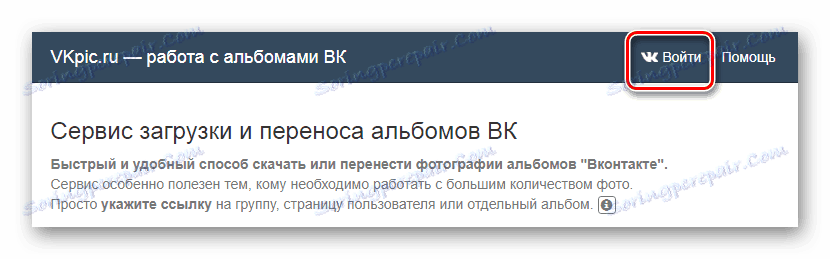
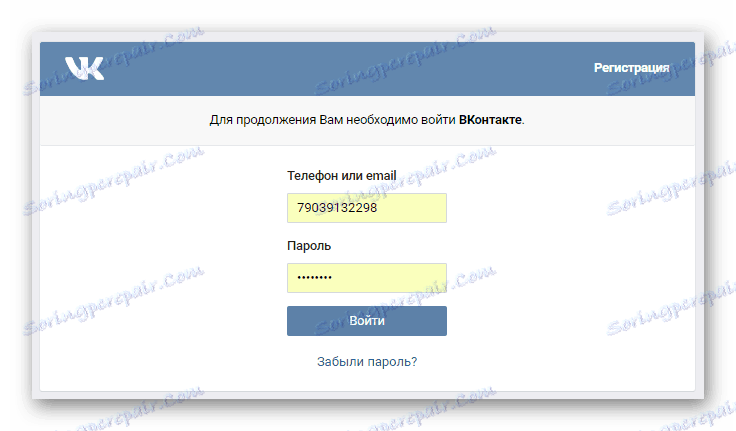
Dovoljenje poteka prek varnega območja VK, tako da lahko v celoti zaupate tej storitvi.
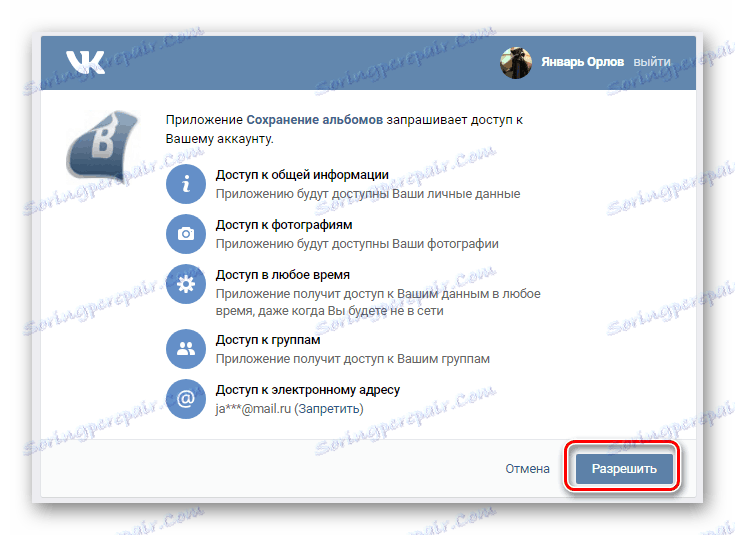
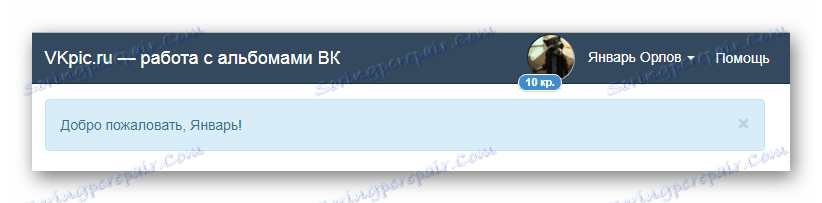
Nadaljnji ukrepi bodo povezani z opisom glavnih značilnosti te storitve.
- Na glavni strani storitve poiščite spustni seznam »Izberi svojo stran ali skupino« .
- Iz predstavljenega seznama sekcij izberite najustreznejšo možnost.
- Upoštevajte, da lahko določite tudi neposredno povezavo do skupnosti ali strani v "Vstavi povezavo do vira, kamor želite iskati albume" . To je pomembno v primerih, ko prej omenjeni seznam nima vira, ki ga potrebujete.
- Za iskanje albumov uporabite gumb "Naprej" .
- Upoštevajte, da v veliki večini, ko izberete katero koli skupino tretjih oseb, boste naleteli na napako. Nastane zaradi nastavitev zasebnosti izbrane skupnosti VKontakte.
- Po uspešnem iskanju obstoječih foto albumov bo celoten seznam prikazan pod predhodno uporabljenimi polji.
- Če je število albumov preveliko, uporabite polje »Filtriraj po imenu« .
- Izberite enega ali več albumov tako, da kliknete poljubno območje želenega bloka.
- Če je hkrati izbran več albumov, se skupno število fotografij samodejno šteje.
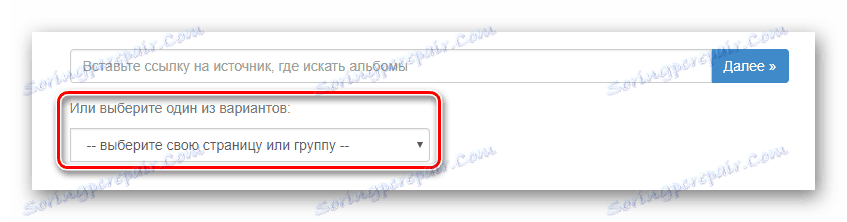
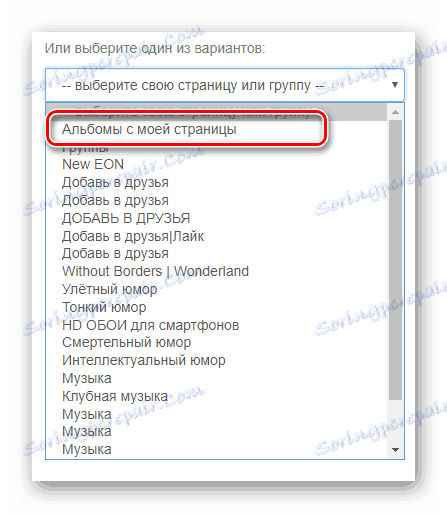
Kot lahko vidite, lahko albume prenesete ne samo v svoj profil, ampak tudi iz skoraj vseh skupnosti na seznamu vaših skupin.

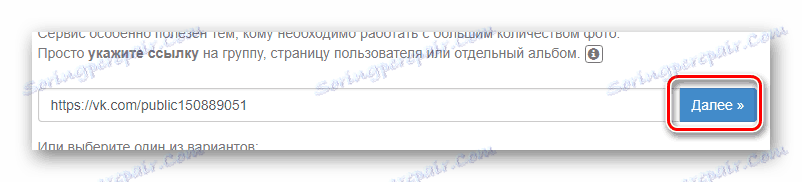
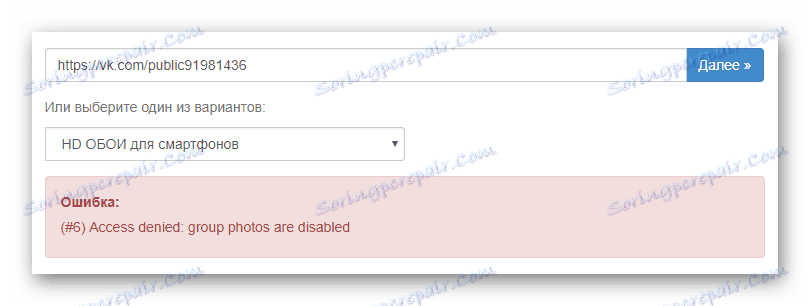
Preberite tudi: Kako ustvariti album v skupini VC
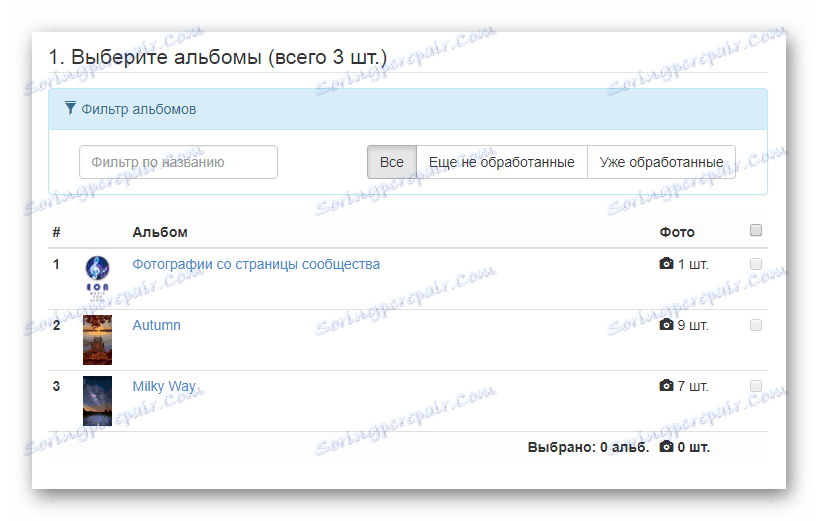
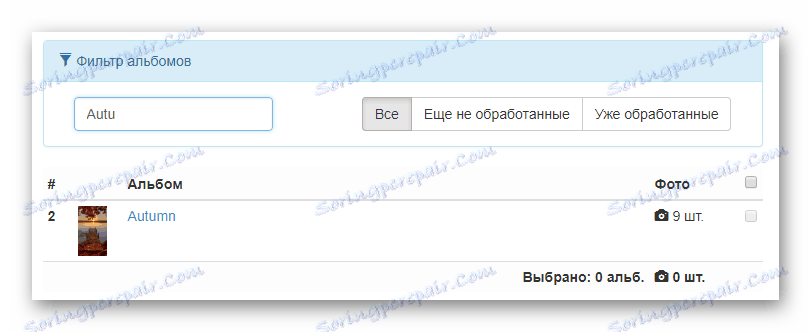

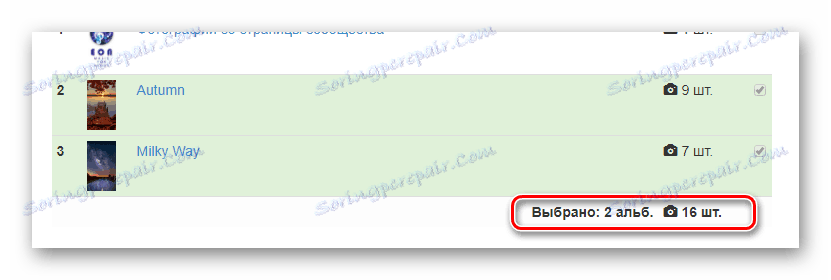
Če izberete več kot en foto album, bodo vse slike zapakirane v en sam arhiv, razdeljene na mape.
Zdaj lahko greste v postopek prenosa fotografij.
- V bloku "Izberite akcijo" kliknite gumb "Prenesi vse fotografije v enem arhivu" . Postopek prenosa, ne glede na število izbranih albumov ali fotografij, vas bo stalo točno 1 kredit.
- Na naslednji strani dvakrat preverite seznam prenesenih fotografij in kliknite gumb »Start Download« .
- Počakajte do konca procesa pakiranja prenesenih slik v en sam arhiv.
- Za prenos fotografij uporabite gumb »Prenos arhiva« .
- Prenesen bo prek osnovnega brskalnika internetnega brskalnika.
- Odprite preneseni arhiv z uporabo poljubnega priročnega programa, ki deluje z ZIP formatom.
- V arhivu bodo predstavljene mape, katerih ime je neposredno odvisno od izbranih albumov VKontakte.
- Ko odprete katero koli mapo s slikami, lahko neposredno opazujete slike z avtomatskim številčenjem.
- Funkcijo fotografije lahko preverite tako, da jo odprete z osnovnim pregledovalnikom slik.
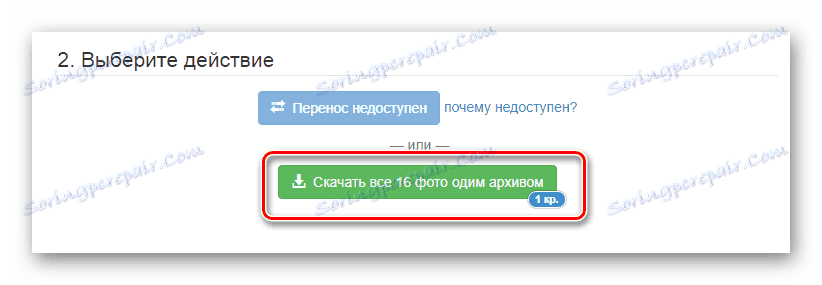
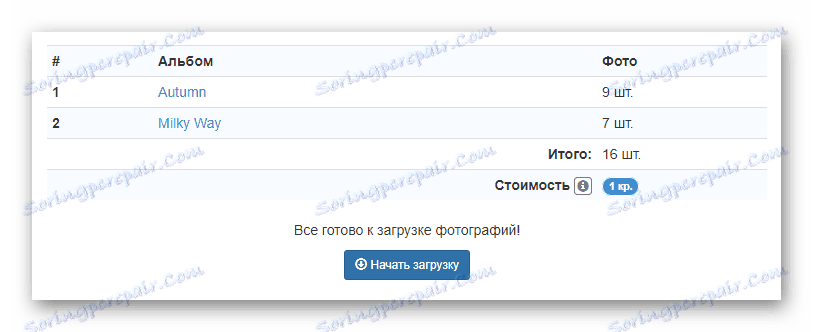
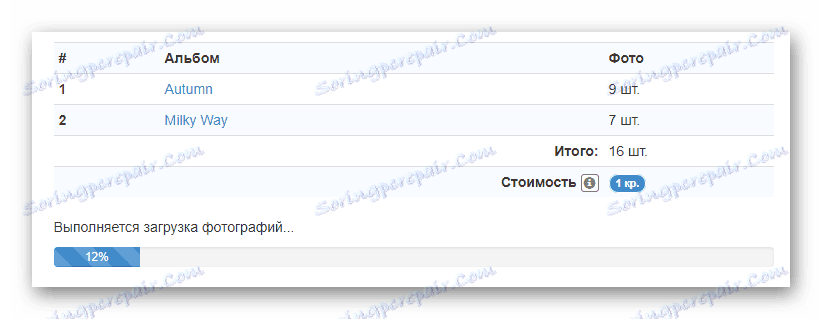
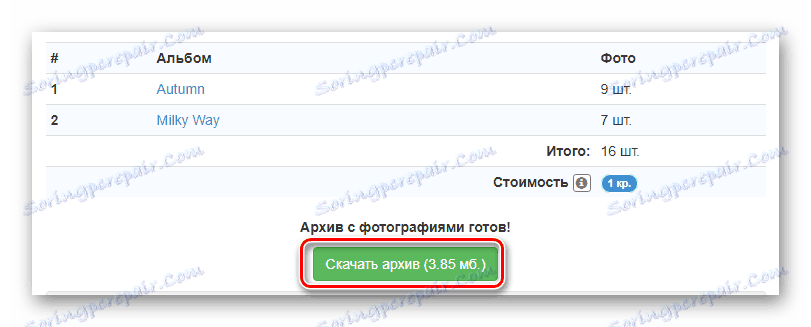
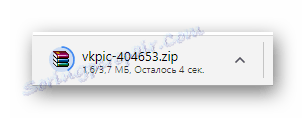
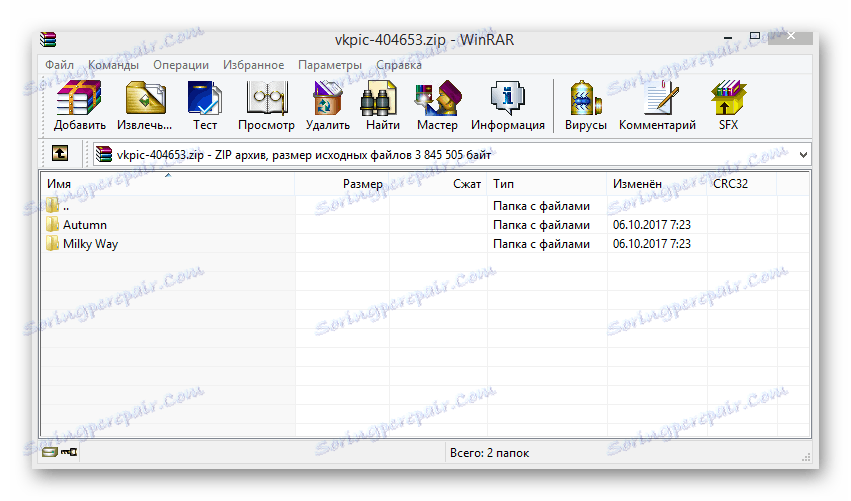
Preberite tudi: WinRar arhivator
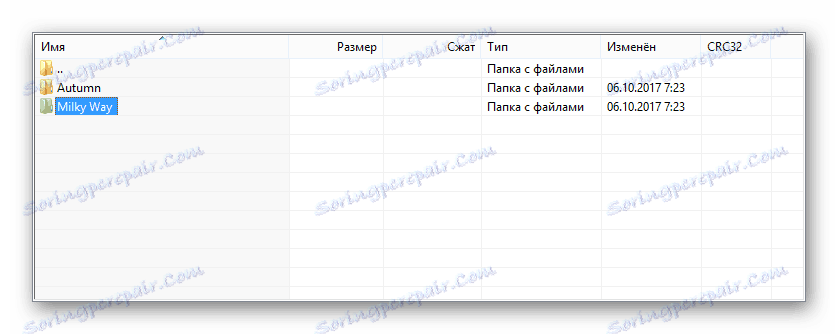
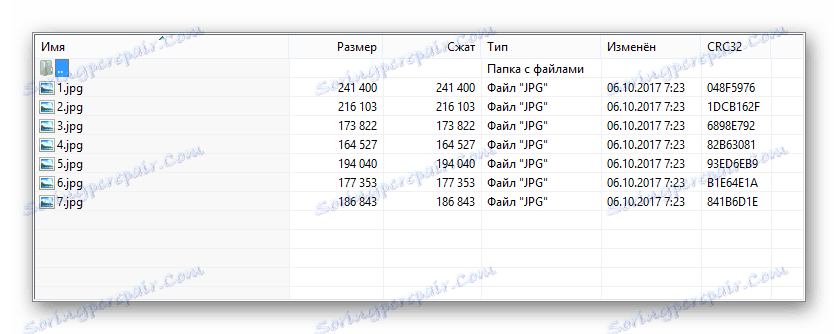
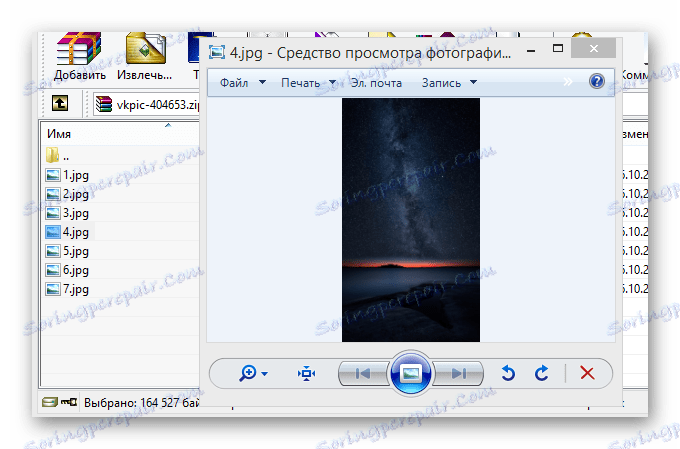
Kakovost naloženih slik popolnoma ustreza sliki v načinu izvirnega pogleda.
Na tem obstoječem in dovolj priročnem načinu nalaganja albumov iz socialne mreže VKontakte konec. Upamo, da boste dosegli želeni rezultat. Srečno!